Po několika měsících testování v beta verzi je konečně zde finální verze Androidu 11. Tato nejnovější iterace operačního systému od Googlu přináší řadu zajímavých novinek pro uživatele. Podívejme se na funkce, které si zaslouží vaši pozornost.
Kdy obdrží můj telefon aktualizaci na Android 11?
Google již zahájil distribuci Androidu 11 pro telefony Pixel. Všechna zařízení Pixel, počínaje modelem Pixel 2, si mohou aktualizaci stáhnout již nyní. Pro zahájení procesu aktualizace přejděte do Nastavení > Systém > Rozšířené > Aktualizace systému a klikněte na „Zkontrolovat aktualizace“.
Kromě stabilní verze pro Pixely, je Android 11 Beta dostupný pro testování na vybraných zařízeních od výrobců jako ASUS, OnePlus, Xiaomi, OPPO, Realme a Samsung. Pro více informací se můžete podívat na webovou stránku XDA-Developers.
Stabilní verze Androidu 11 se nejpravděpodobněji jako první dostane na novější, špičkové modely telefonů od Samsungu a OnePlus. Obecně se dá očekávat, že proces implementace Androidu 11 potrvá v závislosti na výrobci telefonu i rok a déle.
Nový prostor pro upozornění na zprávy
Komunikace prostřednictvím zpráv je jednou z nejčastějších aktivit na chytrých telefonech, a Android 11 to bere v potaz. Přináší vylepšení, která usnadňují správu a sledování těchto aplikací. Oznámení ze zpráv se nyní mohou objevovat v nové sekci „Konverzace“ v notifikační liště.
Android se snaží automaticky roztřídit aplikace do sekce „Konverzace“, ale zatím to není perfektní. Aktuálně se v této sekci zobrazuje jen několik vybraných aplikací, jako jsou Google Zprávy a Facebook Messenger.
Bohužel zatím neexistuje možnost ručního přidávání aplikací do sekce „Konverzace“, je však možné je odsud odebírat.
„Chat Heads“ pro další aplikace

Facebook Messenger v roce 2013 představil funkci „Chat Heads“. Zprávy se zobrazovaly jako plovoucí bubliny na okraji obrazovky. Tyto bubliny se mohly rozbalit a umožňovaly zobrazit konverzaci a odpovídat na ni, aniž by uživatel musel opustit aktuální aplikaci.
Android 11 přináší tuto funkčnost na systémové úrovni. Nyní může jakákoli aplikace povolit chatovací hlavy ve formě „bublin“. Konverzaci můžete změnit na „bublinu“ přímo z upozornění dané aplikace, a tím zajistit, že bude neustále na vrchu nad ostatními prvky na obrazovce.
Tato funkce nebude dostupná pro všechny aplikace pro zasílání zpráv, ale pro vývojáře třetích stran je nyní mnohem snadnější ji implementovat.
Přepracované ovládací prvky médií
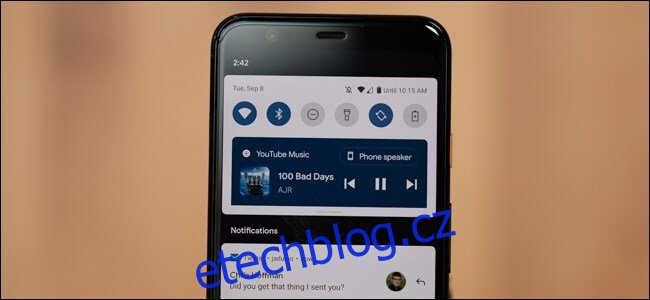
Android 11 přichází s novými ovládacími prvky pro média, které se nyní nacházejí v nabídce Rychlá nastavení, a nikoli v sekci upozornění, jak tomu bylo dříve.
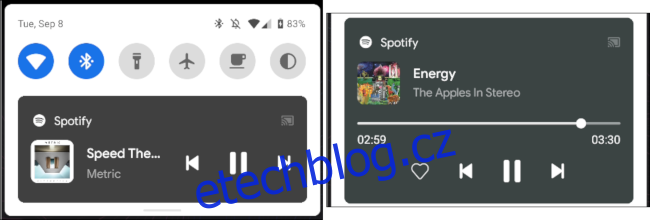 Kompaktní (vlevo), Rozšířené (vpravo)
Kompaktní (vlevo), Rozšířené (vpravo)
Jedním přejetím prstem dolů zobrazíte kompaktní ovládací prvky médií a dalším přejetím se rozhraní rozšíří. Pokud máte spuštěno více aplikací přehrávajících média, ať už jde o hudbu nebo video, můžete mezi ovládacími prvky jednoduše přepínat.
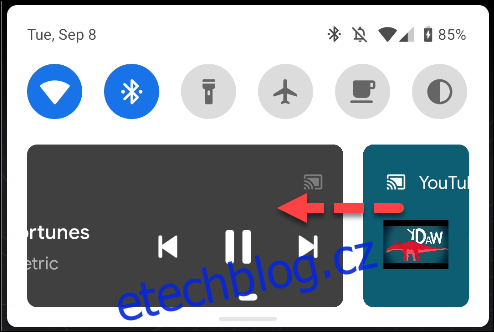
U podporovaných aplikací můžete také rychle měnit výstupní zařízení pro přehrávání médií. Kliknutím na ikonu Google Cast, nebo na místo, kde se zvuk přehrává, zobrazíte seznam zařízení, mezi kterými můžete přepínat. Přehrávač tak snadno změníte bez nutnosti otevírat samotnou aplikaci.
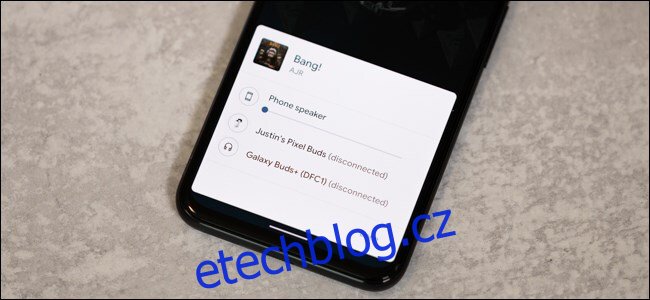
Ovládání chytré domácnosti v nabídce napájení
Jedna z nejvýraznějších změn v Androidu 11 se nachází v nabídce napájení. Ačkoli to není místo, kde trávíte mnoho času, Android jej nyní plně využívá.
Dlouhým stiskem tlačítka napájení se otevře nové menu. Nyní zde můžete přidat zkratky a rychlé přepínače pro ovládání zařízení chytré domácnosti z jakékoli aplikace v telefonu, která tuto funkci podporuje.

Například aplikace Google Home tuto funkci již podporuje. Všechna zařízení chytré domácnosti, která jste přidali do Google Home, můžete umístit do nabídky napájení. Tato zkratka výrazně zkracuje čas potřebný k zapnutí nebo vypnutí chytrých zařízení a sledování bezpečnostních kamer Nest.
V menu napájení se nyní také zobrazují kreditní a debetní karty, které jste přidali do Google Pay. Zatím není jasné, zda musí být tato nabídka otevřená pro použití plateb NFC, nebo stačí pouze odemknutí zařízení.
Integrované nahrávání obrazovky

Nahrávání obrazovky bylo dlouho doménou aplikací třetích stran. Konečně, Android 11 přichází s vestavěnou funkcí pro nahrávání obrazovky.
Nahrávání obrazovky spustíte z nabídky Rychlá nastavení. Můžete si vybrat, zda chcete nahrávat zvuk a dotyky obrazovky spolu s videem. Pokud nahráváte zvuk, můžete si dokonce vybrat, zda nahrávat z mikrofonu, zvuku zařízení nebo obojího.
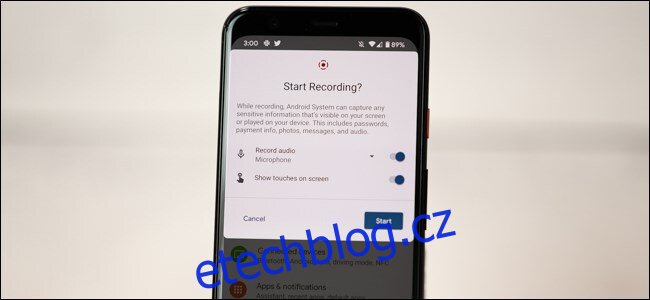
Nahrávky obrazovky mohou být velmi užitečné, když někomu ukazujete, jak něco udělat, nebo když chcete zaznamenat chybu a nahlásit ji. Je to zdánlivá maličkost, ale je velmi užitečná, když ji potřebujete.
Vylepšená kontrola oprávnění aplikací
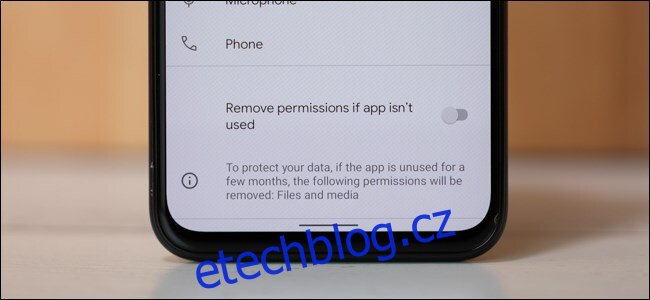
Ochrana soukromí je prioritou, a Google neustále přidává nástroje, které pomáhají chránit vaše osobní údaje. Android 10 přinesl několik důležitých možností oprávnění, a Android 11 na ně navazuje.
Kromě možnosti „Povolit pouze při používání aplikace“ pro přístup k poloze, kterou přinesl Android 10, nyní můžete udělit oprávnění „Pouze tentokrát“. Toto nové nastavení znamená, že můžete aplikaci povolit přístup k vaší poloze, kameře nebo mikrofonu pouze jednorázově. Při dalším pokusu o použití těchto senzorů se aplikace znovu zeptá.
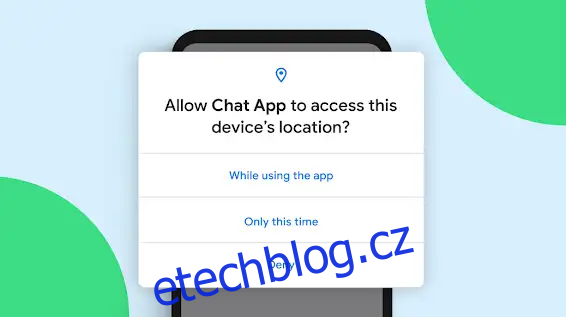
Další nová možnost ochrání vaše data před aplikacemi, které jste delší dobu nepoužívali. Android 11 automaticky resetuje udělená oprávnění aplikacím, které jste nedávno nepoužívali. Tím zabráníte aplikacím zneužívat oprávnění i dlouho poté, co jste je přestali aktivně používat.
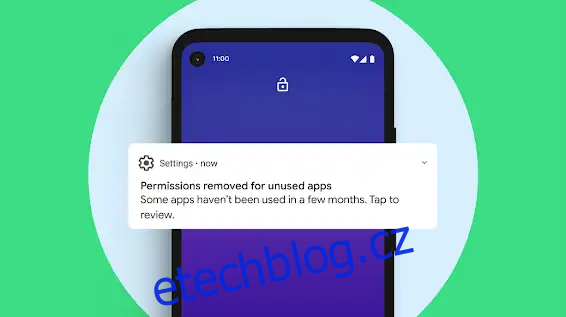
Easter Egg v Androidu 11
Android 11 Easter Egg je návratem k Androidu 7.0 Nougat. K Easter Egg se dostanete tak, že v Nastavení přejdete do sekce O telefonu > Verze Androidu, a poté rychle klikáte na „Verze Androidu“, dokud se neobjeví obrázek.

První částí Easter Egg je ciferník hlasitosti, který se zastaví na hodnotě 10. Pokud otočíte ciferníkem od 1 do 10 třikrát, na třetí pokus překročí 10 a odhalí logo „11“.
V druhé části se vracíme k Androidu Nougat. Ten obsahoval hru na sbírání koček jako Easter Egg. Jakmile dosáhnete 11, zobrazí se vám na spodní části obrazovky zpráva s emotikonem kočky, čímž začíná vaše cesta sběratele koček.
Dalším krokem je nalákání koček. To se provádí v přepracované nabídce napájení v Androidu 11.
Dlouze stiskněte vypínací tlačítko telefonu a poté klikněte na tři tečky nad sekcí pro ovládání chytré domácnosti. Z menu, které se objeví, vyberte „Přidat ovládací prvky“. Zde klikněte na možnost „Zobrazit další aplikace“, která se nachází ve spodní části stránky. Nyní můžete přidat „Ovládací prvky pro kočky“, které přidají zkratky pro vodu, krmení a hraní si s kočkami.
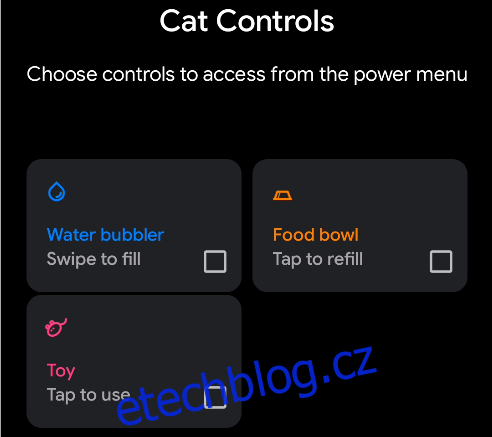
Klikáním na zkratky naplníte vodní bublinu a misku na jídlo a hrajete si s hračkou. Po chvíli se v oznámeních objeví kočka, a kliknutím na ni ji přidáte do své sbírky. Je to zábavná malá hra, která vám může zkrátit chvíle nudy.